Age of Empires II (2013) este o relansare HD a iubitului joc de strategie Age of Empires de Hidden Path Entertainment și Microsoft Studios. Este un joc de strategie în timp real în care utilizatorii joacă ca diverse imperii istorice și luptă pentru a câștiga.
La lansare, Age of Empires II (2013) a fost disponibil numai pentru Microsoft Windows. Cu toate acestea, datorită Proton și Steam Play, este posibil ca acest joc să funcționeze pe Linux. Urmăriți-vă pentru a afla cum!
Funcționează Age of Empires II (2013).
Age of Empires II (2013) funcționează destul de Pasul 6: bine pe Linux datorită tehnologiei Proton și Steam Play. Dacă sunteți interesat să jucați acest joc pe sistemul dvs., deschideți o fereastră de terminal și urmați instrucțiunile pas cu pas prezentate mai jos.

Pasul 1: Primul lucru pe care trebuie să-l faceți pentru ca AoE II să funcționeze pe Linux este să instalați clientul Linux Steam. Urmați instrucțiunile de instalare din linia de comandă care corespund sistemului de operare Linux pe care îl utilizați în prezent.
Ubuntu
sudo apt install steam
Debian
Este posibil ca Steam să funcționeze pe Debian, deși cel mai bine este să descărcați clientul direct de pe site-ul Valve. În caz contrar, ar trebui să activați sursele software „non-gratuite”, iar asta poate fi plictisitor. Pentru a descărca cea mai recentă versiune a clientului Steam pentru Debian, utilizați comanda wget .
wget https://steamcdn-a.akamaihd.net/client/installer/steam.deb
Odată ce comanda wget termină descărcarea celei mai recente versiuni a Steam pentru Debian, rulați instrumentul dpkg pentru a instala Steam pe computerul dumneavoastră Debian Linux.
sudo dpkg -i instalez steam.deb
Instalarea Steam ca DEB pe Debian înseamnă că vor apărea erori de dependență. Corectați aceste erori cu apt-get install -f .
sudo apt-get install -f
Cu dependențele corectate , veți fi gata să utilizați Steam pe Debian.
Arch Linux
sudo pacman -S steam
Fedora
Cei care folosesc Fedora Linux pot obține clientul Steam pe Fedora cu un depozit de software terță parte. Cu toate acestea, este mult mai ușor să urmați instrucțiunile Flatpak.
OpenSUSE
Recomandăm utilizatorilor OpenSUSE să urmeze instrucțiunile de instalare Flatpak dacă doresc să funcționeze Steam, deoarece este, în general, considerată cea mai ușoară modalitate de a face aplicația să funcționeze pe sistemul de operare.
Flatpak
Pentru a configura aplicația Steam în Flatpak, începeți prin a urma ghidul nostru pentru a configura rularea Flatpak pe computerul dvs. Linux. Apoi, când rulează Flatpak funcționează, introduceți comanda flatpak remote-add și comanda flatpak install pentru a instala Steam.
flatpak --user remote-add --if-not-exists flathub https://flathub.org/repo/flathub.flatpakrepo
flatpak instalează flathub com.valvesoftware.Steam
Pasul 2: După instalarea Steam pe computerul dvs. Linux, deschideți aplicația și conectați-vă la contul dvs. Odată autentificat, localizați meniul „Steam”, faceți clic pe el și selectați meniul „Setări” din interior.
Făcând clic pe „Setări”, veți obține acces la zona Setări Steam. Căutați opțiunea „Steam Play” și faceți clic pe ea cu mouse-ul pentru a accesa setările Steam Play.
Pasul 3: În setările Steam Play, găsiți caseta „Activați Steam Play pentru titluri acceptate” și verificați-o cu mouse-ul. După aceea, selectați caseta „Activați Steam Play pentru toate celelalte titluri” pentru a vă asigura că Steam Play va funcționa cu fiecare joc Steam pe care îl dețineți, chiar dacă Valve nu îl acceptă oficial.
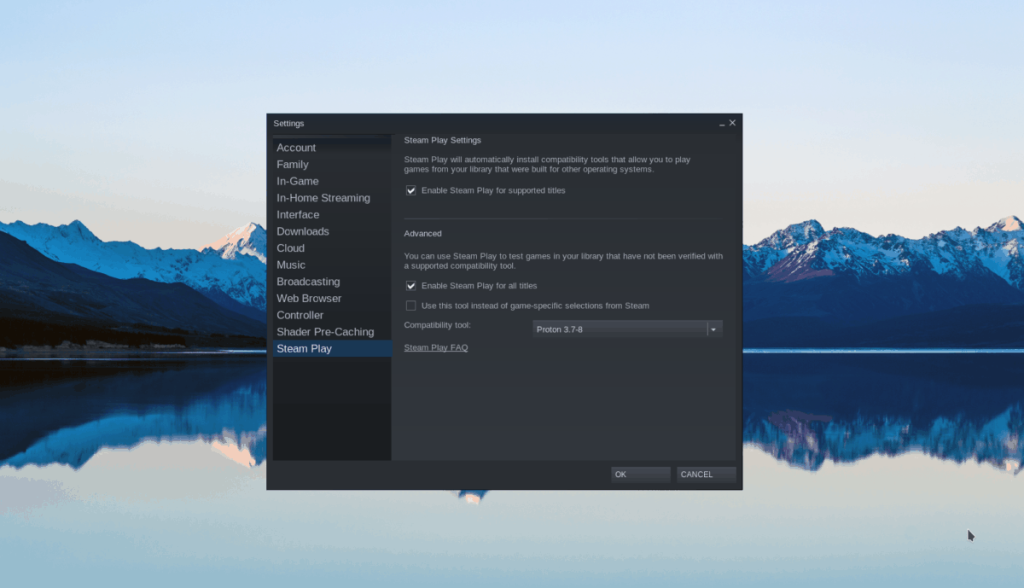
Faceți clic pe butonul „OK” pentru a salva modificările.
Pasul 4: Găsiți butonul „STORE” și faceți clic pe el cu mouse-ul pentru a accesa Vitrina Steam. Odată ajuns acolo, găsiți caseta de căutare și introduceți „Age Of Empires II (2013)”. Apăsați Enter pentru a căuta.
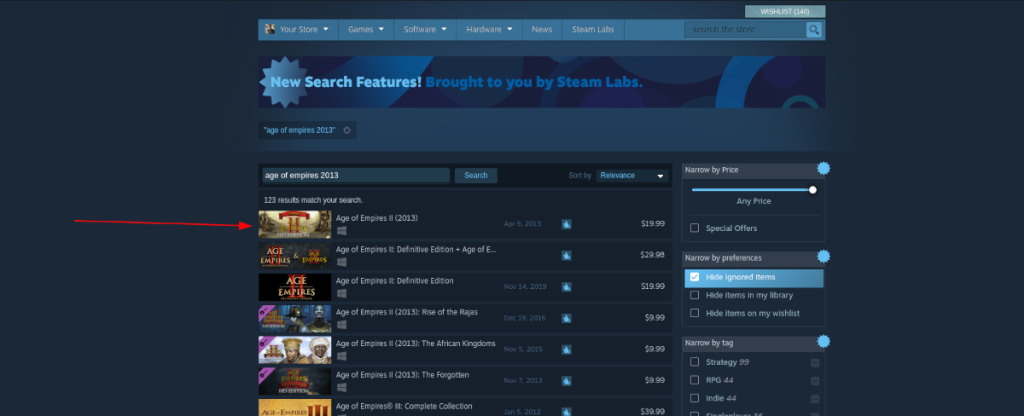
Căutați rezultatele căutării pentru „Age Of Empires II (2013)” și faceți clic pe el pentru a accesa pagina AoE II Steam Storefront. Apoi, găsiți butonul „Adăugați în coș” și faceți clic pe el pentru a cumpăra jocul.

Pasul 5: După achiziționarea jocului, găsiți butonul „BIBLIOTECĂ” și faceți clic pe el pentru a accesa biblioteca de jocuri Steam. Apoi, găsiți „Age Of Empires II (2013)” și selectați-l pentru a accesa pagina de joc.
Pasul 6: Pe pagina jocului Age Of Empires II (2013), faceți clic pe butonul albastru „INSTALARE” pentru a descărca Age Of Empires II (2013) pe computer. Rețineți că această descărcare poate dura ceva timp.
Pasul 7: Când Age Of Empires II (2013) se termină descărcarea pe computerul dvs. Linux, butonul albastru „INSTALARE” se va transforma într-un buton verde „JOAȚI”. Faceți clic pe el pentru a vă bucura de joc!

Depanarea Age Of Empires II (2013)
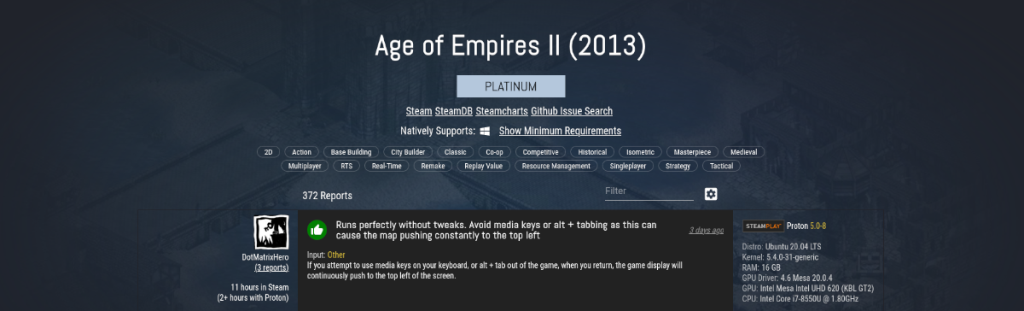
Datorită Proton și Steam Play, o mulțime de jocuri video funcționează excelent și nu au nevoie de modificări. Cu toate acestea, niciun sistem de operare Linux nu este 100% la fel și niciun joc video nu este 100% perfect. Dacă rulați Age Of Empires II (2013) și aveți probleme, vă rugăm să consultați pagina ProtonDB Age Of Empires II (2013) . Veți putea trimite problemele pe care le găsiți și veți putea depana jocul dvs. pe baza trimiterilor altor utilizatori care joacă jocul.


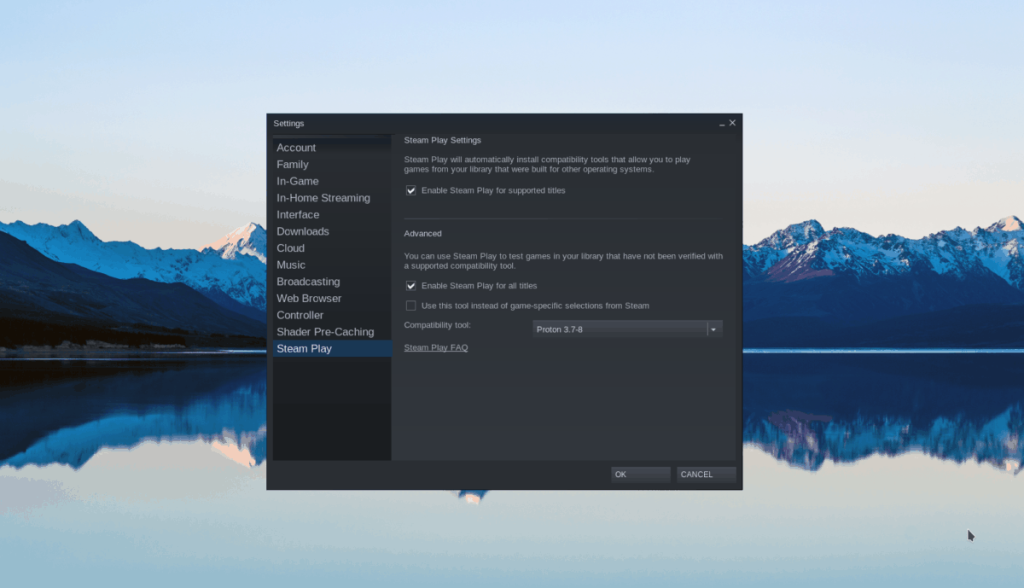
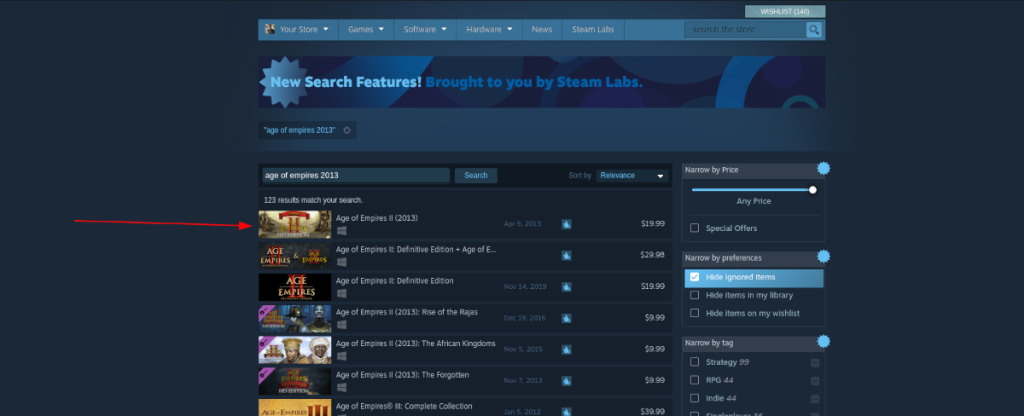


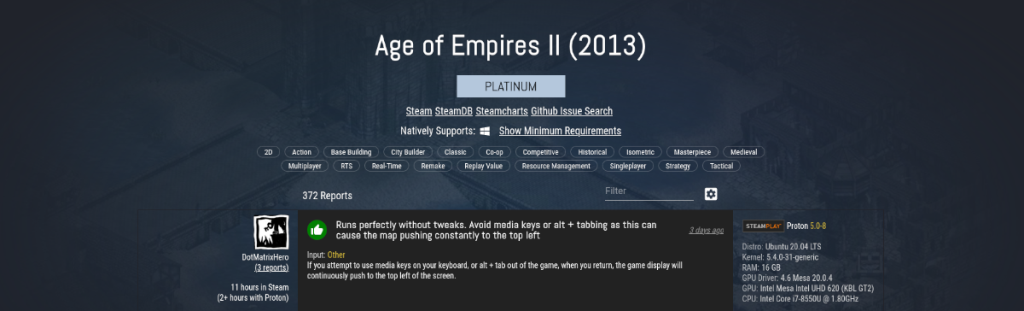



![Descarcă FlightGear Flight Simulator gratuit [Distrează-te] Descarcă FlightGear Flight Simulator gratuit [Distrează-te]](https://tips.webtech360.com/resources8/r252/image-7634-0829093738400.jpg)




